Win11新电脑如何进行磁盘分区?
更新时间:2023-02-28 09:26:13作者:huige
今天,边肖想和大家谈谈Win11新电脑的磁盘分区问题。和感兴趣的朋友一起来看看吧!
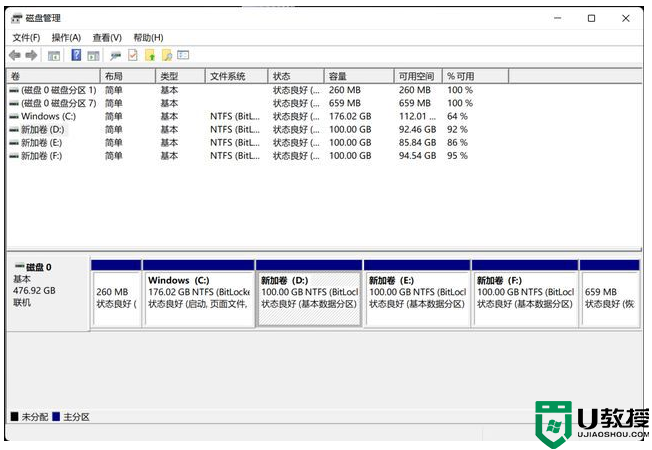
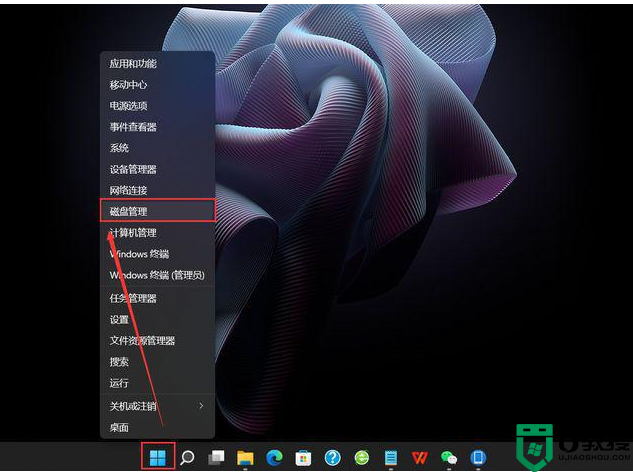
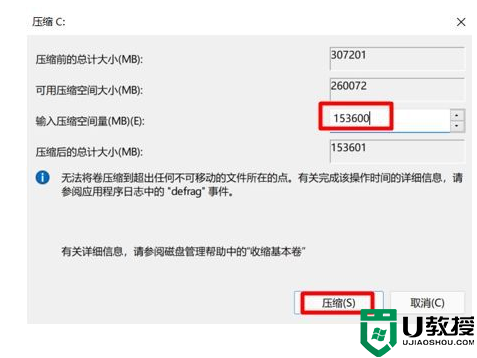
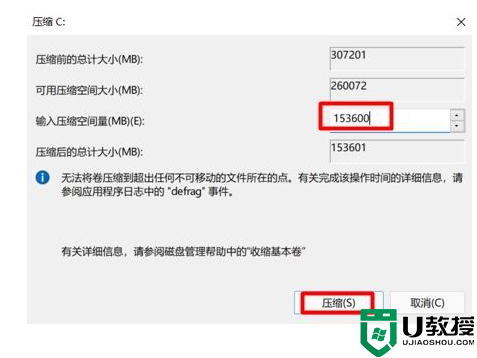
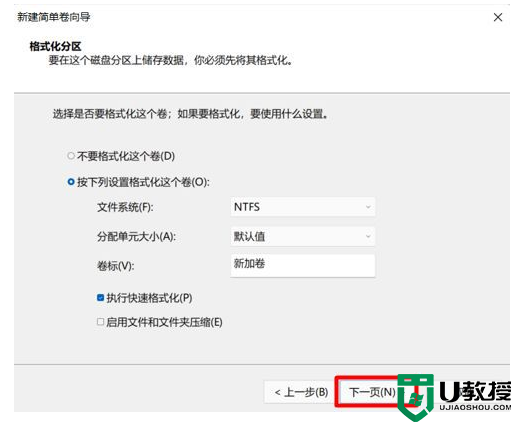
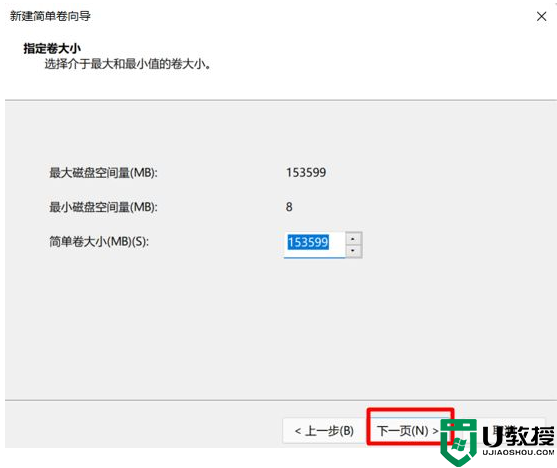
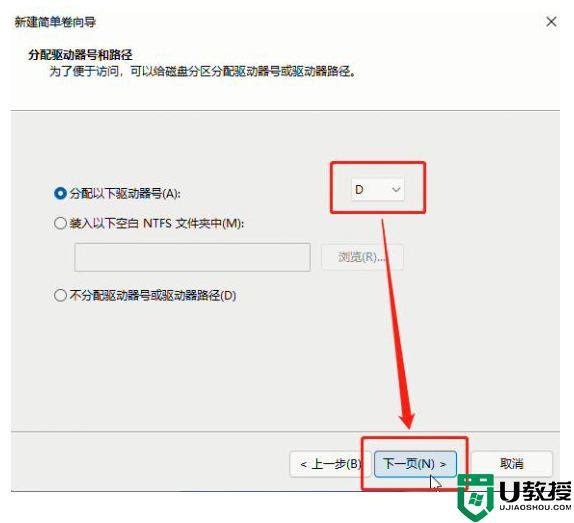

通常一台全新的电脑只有一个系统分区,也就是c盘,这时候用户需要对自己的磁盘进行分区,分成C、D、E等盘符。用于日常分类存储管理。
那么,Win11系统中如何对磁盘进行分区呢?一个电脑磁盘适合多少段?
简单分享给大家吧!
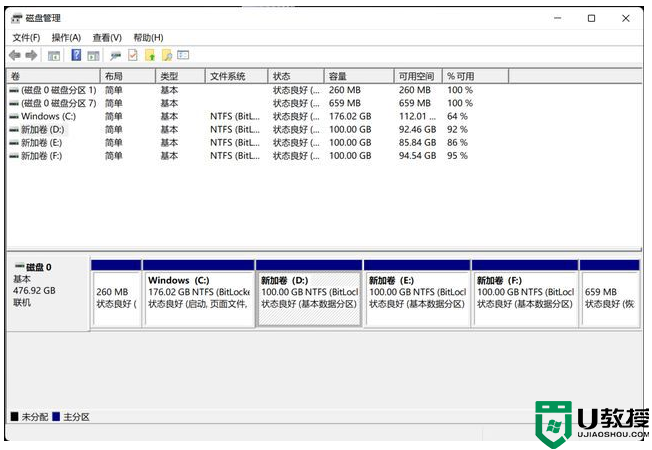
一个计算机磁盘通常被分成几个区域?
常见的固态硬盘有128G、256G、512G和1TB等。分区建议如下:
一般不建议对128G容量的硬盘进行分区,以免剩余容量不足影响电脑文件恢复机制;
对于容量为256G的硬盘,建议至少分配80G到c盘,然后将剩余容量分配到一个区域;
对于容量为512G的硬盘,建议至少分配150G到c盘,然后将剩余容量分配到1-2个区域;
1TB及以上容量的硬盘,除了为c盘预留空间外,可根据存储需求划分为2-8个区域;
二、Win11系统盘分区操作步骤
1.右键单击开始菜单并选择磁盘管理。
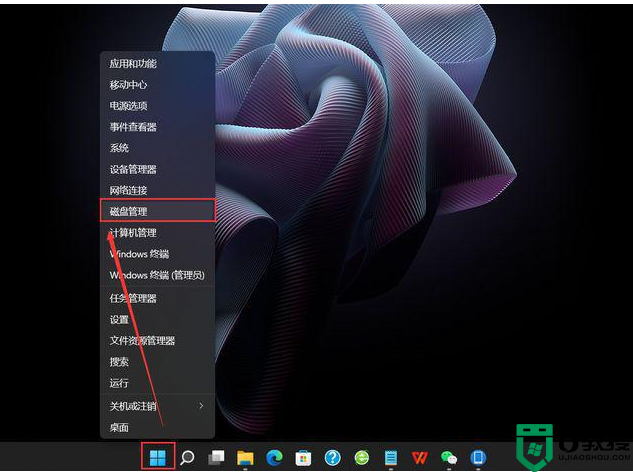
2.右键点击c盘,选择压缩卷,进入压缩空间,点击压缩;
注意:c盘一般是系统盘,建议预留足够的空间。
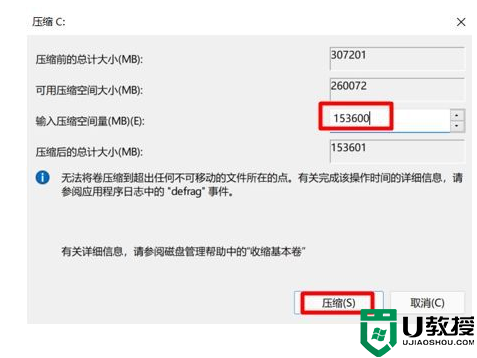
3.新压缩的空间处于未分配状态。右键单击未分配的空间,然后选择新建简单卷。
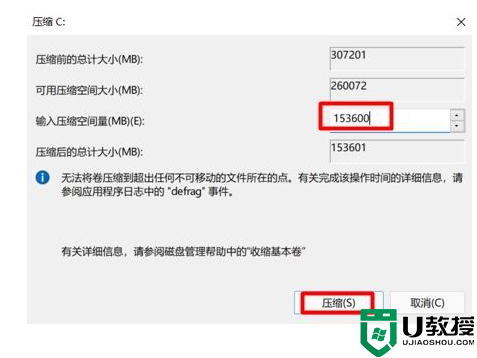
4.选择“NTFS”作为新的简单卷磁盘格式,然后单击[下一步];
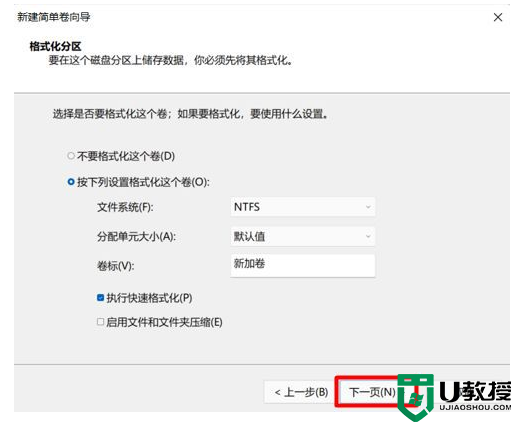
5.输入简单卷大小,然后单击下一步;
注意:如果要将未分配空间划分为一个区域,不需要输入,点击下一页即可;
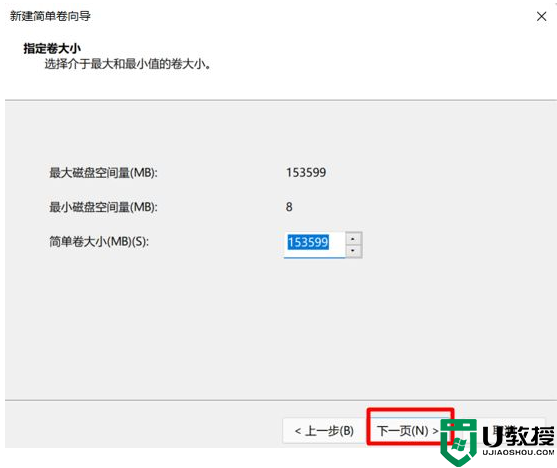
6.选择驱动器号D,然后单击下一步。
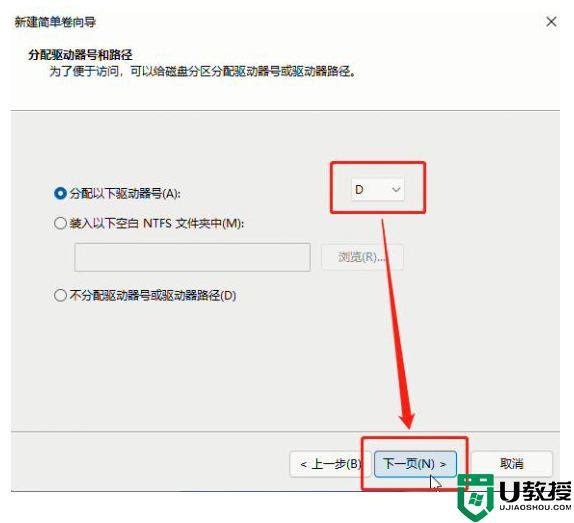
7.接下来,只需使用默认设置,最后单击Finish即可看到新创建的分区。

对于大多数用户来说,不同的分区便于对数据进行分类管理,但需要注意的是,如果分区过多,可能会拖慢电脑的响应速度。一般三个分区就够了!
- 上一篇: Win11512g怎么分盘合适?
- 下一篇: 推送Win11给不支持电脑
Win11新电脑如何进行磁盘分区?相关教程
- win11磁盘分区教程 win11电脑如何进行磁盘分区
- 如何手动给win11磁盘分区 高手教你给win11磁盘分区的方法
- win11分区磁盘怎么设置 win11如何给磁盘分区
- 新电脑win11怎么分区 win11新电脑硬盘分区教程
- win11磁盘怎么分区 win11系统磁盘分区的步骤
- Win11怎么把C盘分成几个盘?Win11电脑磁盘分区的方法
- Win11如何对磁盘进行检查 Win11检查磁盘错误的方法
- win11硬盘分区怎么设置 win11电脑如何硬盘分区
- win11分盘教程c盘怎么分 新电脑只有一个c盘怎么分区
- win11分盘教程c盘怎么分 新电脑只有一个c盘怎么分区
- Windows 11系统还原点怎么创建
- win11系统提示管理员已阻止你运行此应用怎么解决关闭
- win11internet选项在哪里打开
- win11右下角网络不弹出面板
- win11快捷方式箭头怎么去除
- win11iso文件下好了怎么用
win11系统教程推荐
- 1 windows11 中文怎么设置 win11语言设置中文的方法
- 2 怎么删除win11系统的所有无用文件 Win11删除多余系统文件的方法
- 3 windows11 任务栏设置全透明方法 win11任务栏全透明如何设置
- 4 Win11系统搜索不到蓝牙耳机设备怎么回事 window11搜索不到蓝牙耳机如何解决
- 5 win11如何解决任务管理器打不开 win11任务管理器打不开解决教程
- 6 win11序列号激活码2022年最新永久 免费没过期的win11激活码大全
- 7 win11eng键盘不好用怎么删除 详解删除win11eng键盘的方法
- 8 Win11时间图标不见的两种恢复方法
- 9 win11安装不上Autocad软件怎么回事 win11安装不上Autocad软件的处理方法
- 10 万能的Win11专业版激活码大全 Win11专业版激活密钥神key

